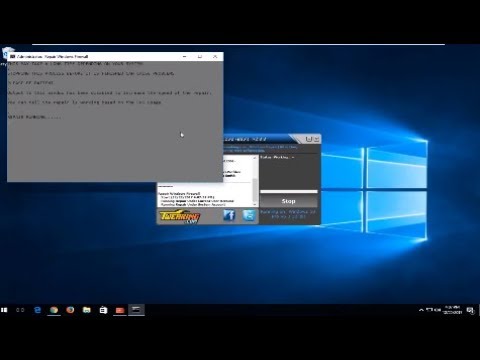Jika Google Chrome tidak terhubung ke internet tetapi menampilkan pesan kesalahan seperti ERR_NETWORK_ACCESS_DENIED atau ERR_INTERNET_DISCONNECTED terus menerus, saran ini akan sangat membantu Anda untuk memperbaiki masalah ini.
ERR_NETWORK_ACCESS_DENIED / ERR_INTERNET_DISCONNECTED
1] Mulai ulang Router
Ini adalah pemecah masalah paling umum yang dapat Anda coba. Terkadang, router Anda dapat menyebabkan masalah ini, dan semua browser termasuk Google Chrome dapat menunjukkan pesan kesalahan yang serupa tanpa koneksi internet yang valid.
2] Periksa alamat IP jika Anda menggunakan router Wi-Fi

Jika Anda baru saja mereset router Wi-Fi Anda atau mulai menggunakannya, Anda harus memeriksa dua hal. Pertama, Anda harus memasukkan alamat IP yang valid di panel kontrol router. Alamat IP ini harus disediakan oleh ISP Anda. Kedua, Anda perlu memeriksa apakah Dapatkan alamat IP secara otomatis dicentang atau tidak. Untuk itu, tekan Win + R> ketik ncpa.cpl > tekan Enter> klik kanan pada salah satunya Ethernet atau Jaringan Area Lokal > pilih Properties > klik dua kali pada Internet Protocol Version 4 (TCP / IPv4). Sekarang pastikan Dapatkan alamat IP secara otomatis dan Dapatkan alamat server DNS secara otomatis opsi dicentang.
3] Pindai komputer dengan alat penghapus antivirus dan adware
Jika Anda mendapatkan pesan kesalahan ini bersama dengan beberapa aktivitas aneh di sistem Anda, ada kemungkinan besar sistem Anda telah terinfeksi oleh malware atau adware. Umumnya, adware menyebabkan masalah semacam ini. Mungkin Anda perlu memindai komputer Anda dengan antivirus yang andal dan alat penghapus adware.
4] Hapus centang server Proksi
Dalam banyak kasus, adware dan malware menambahkan proxy khusus dalam sistem sehingga dapat mengalihkan halaman web Anda ke tempat lain. Sangat terbuka pilihan internet sebuah pengalih ke Koneksi tab. Klik pada Pengaturan LAN tombol, dan hapus centang opsi yang mengatakan Gunakan server proxy untuk LAN Anda.

5] Nonaktifkan sementara proksi, firewall, dan perangkat lunak antivirus
Jika Anda menggunakan proksi khusus di seluruh sistem, Anda harus mempertimbangkan untuk menonaktifkannya sementara. Lakukan hal yang sama dengan firewall dan perangkat lunak antivirus juga.
6] Nonaktifkan ekstensi atau ekstensi terkait proxy yang mengontrol profil jaringan

Ada banyak ekstensi proxy untuk Google Chrome. Jika Anda menggunakan ekstensi, Anda harus mencoba menonaktifkannya untuk sementara. Selain itu, beberapa ekstensi reguler dapat mengontrol profil jaringan Anda atau menggunakan proxy secara internal. Untuk mencari tahu dan menonaktifkannya, buka chrome: // settings /, perluas pengaturan lanjutan, dan lanjut ke Sistem label. Di sini, Anda harus mencari ekstensi yang menggunakan proxy di dalam Google Chrome.
7] Hapus data penelusuran dan setel ulang Google Chrome
Untuk memulai, masukkan URL ini di Google Chrome - chrome: // settings / clearBrowserData dan pergi ke Maju tab. Setelah itu, pilih setiap kotak centang, pilih Sepanjang waktu dari Rentang waktu menu drop-down dan klik HAPUS DATA tombol.
Jika itu tidak menyelesaikan masalah Anda, Anda harus mempertimbangkan menyetel ulang browser Chrome. Untuk itu, buka halaman ini: chrome: // settings / dan memperluas Maju pengaturan. Sekarang gulir ke bawah hingga Anda mengatur Setel ulang pilihan. Klik itu, dan pilih RESET lagi.
8] Saran terakhir
Anda juga dapat mempertimbangkan hal-hal berikut jika tidak ada yang membantu Anda sejauh ini:
- Instal ulang driver jaringan
- Hapus DNS
- Setel ulang TCP / IP.
Semua yang terbaik!